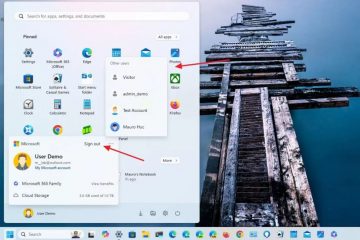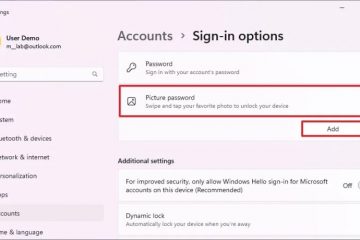Le double BIOS est une fonctionnalité de sécurité intégrée disponible sur certains modèles ASUS haut de gamme qui peut aider à récupérer un micrologiciel corrompu. C’est une technologie qui introduit deux puces ROM sur la carte mère-si le BIOS principal tombe en panne, le second vous sauvegardera.
Pour savoir si votre mobo ASUS prend en charge le double BIOS, vous pouvez inspecter son manuel d’utilisation, vérifiez les spécifications en ligne ou examinez les deux puces sur la carte elle-même. Alors que la récupération devrait se produire automatiquement, la plupart des modèles disposent également d’un bouton de commutation du BIOS pour basculer manuellement entre le BIOS principal et le BIOS de secours.
Après des tests complets sur plusieurs cartes mères ASUS (ici à notre TechNewsToday office), j’ai présenté un guide simple qui devrait vous aider à tout comprendre sur cette fonctionnalité de protection à double matériel.

Bases du double BIOS ASUS
 Puces ROM Dual BIOS dans ASUS ROG Zenith II Extreme
Puces ROM Dual BIOS dans ASUS ROG Zenith II Extreme
La fonctionnalité Dual BIOS sur ASUS se réfère simplement à avoir deux puces EEPROM sur la carte mère. Les deux stockent les paramètres du micrologiciel séparément et en cas de défaillance du soi-disant BIOS”principal”, la puce secondaire/de sauvegarde (qui stocke généralement les paramètres d’usine par défaut) vient à votre secours.
Pensez-y de cette façon– vous étiez en train de mettre à jour votre BIOS ASUS et il a été interrompu après une surtension. Je comprends à quel point cela semble paniquer, mais avec la fonction Dual BIOS, le BIOS principal est reflashé automatiquement ou cela peut même être fait manuellement !
Comme nous le savons, les cartes mères ASUS avec un seul BIOS sont difficiles à récupérer après une somme de contrôle. erreur et peut même nécessiter une réparation en usine. D’un autre côté, ces cartes avec deux ROM offrent une meilleure sécurité en fournissant un niveau supplémentaire de récupération via la deuxième puce.
L’une ou l’autre fonctionne même si l’une est corrompue, que ce soit qu’il s’agisse d’un mauvais overclocking, d’un clignotement incorrect/interrompu, d’attaques de virus ou de dommages physiques. De toute évidence, c’est une excellente fonctionnalité de sécurité pour la redondance et la tolérance aux pannes.
Vérification de la compatibilité du double BIOS
Si vous recherchez un mobo ASUS, mon conseil est pour garder’Dual BIOS’comme votre priorité absolue. En me souvenant de mes erreurs de débutant, il m’est arrivé une fois de briquer une carte mère lorsqu’il y avait une surtension alors que je flashais une nouvelle version du BIOS (car elle n’incluait pas de puce ROM secondaire ni aucune autre fonction de récupération du BIOS).
Lors du banc d’essai de diverses cartes mères ASUS dans notre bureau TNT, notre équipe a déterminé les modèles ROG suivants qui sont compatibles avec le double BIOS. Cependant, nous n’avons trouvé aucune carte PRIME, TUF Gaming et ProArt prenant en charge cette fonctionnalité.
Certains modèles ASUS ROG prenant en charge le double BIOS
Bien que ce soient quelques-uns des modèles vérifiés, nous avons certainement manqué de nombreux modèles. Si vous ne trouvez pas le vôtre dans le tableau ci-dessus, vous pouvez utiliser l’une des techniques ci-dessous pour tester par vous-même.
Du manuel de l’utilisateur
Le moyen le plus simple d’identifier le double BIOS la compatibilité provient du manuel d’utilisation de votre carte mère. Vous pouvez utiliser le manuel physique ou même ouvrir le manuel en ligne pour rechercher le bouton de commutation du BIOS. Vous trouverez ci-dessous certaines des différentes sections qui devraient inclure cette fonctionnalité :
Via les spécifications techniques en ligne
Pour les débutants, consulter le manuel peut être une tâche ardue. Néanmoins, la page de spécifications en ligne est certainement une autre bonne idée pour savoir si votre carte intègre un bouton de commutation du BIOS :
Tout d’abord, accédez au site Web officiel d’ASUS. Recherchez votre modèle et sélectionnez-le.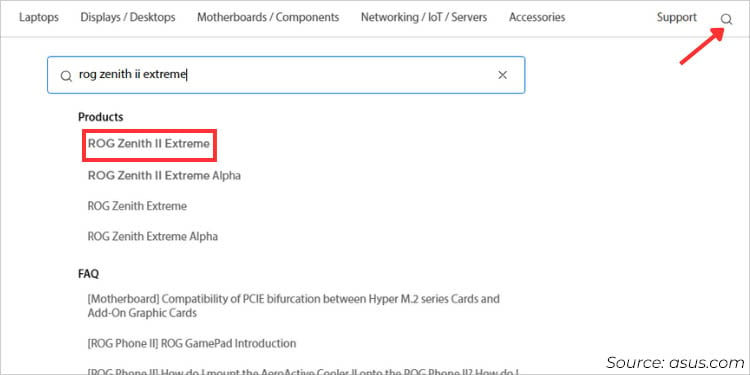
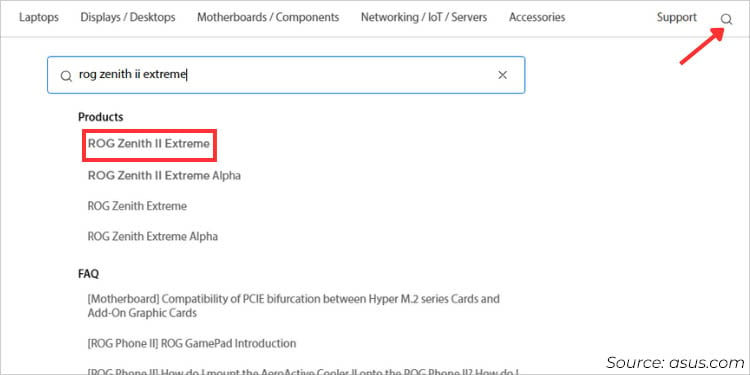 Par défaut, vous devriez accéder à la page des fonctionnalités de votre carte mère. Passez à l’onglet Spécifications techniques comme illustré ci-dessous.
Par défaut, vous devriez accéder à la page des fonctionnalités de votre carte mère. Passez à l’onglet Spécifications techniques comme illustré ci-dessous.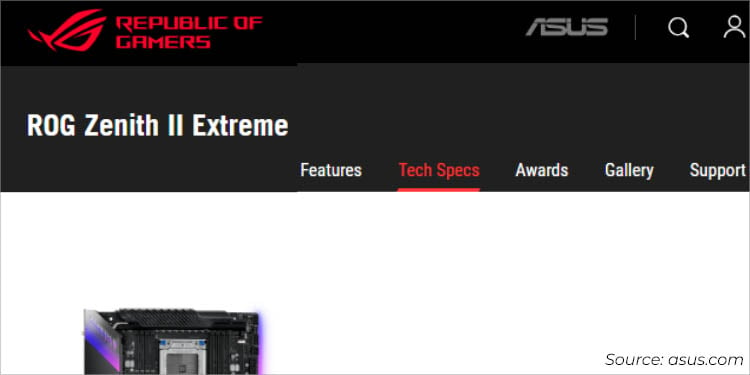
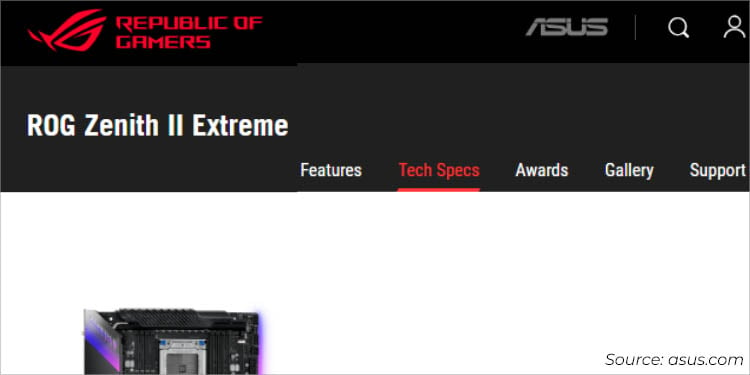 Accédez à la section Ports d’E/S internes et recherchez le(s) bouton(s) de commutation du BIOS.
Accédez à la section Ports d’E/S internes et recherchez le(s) bouton(s) de commutation du BIOS.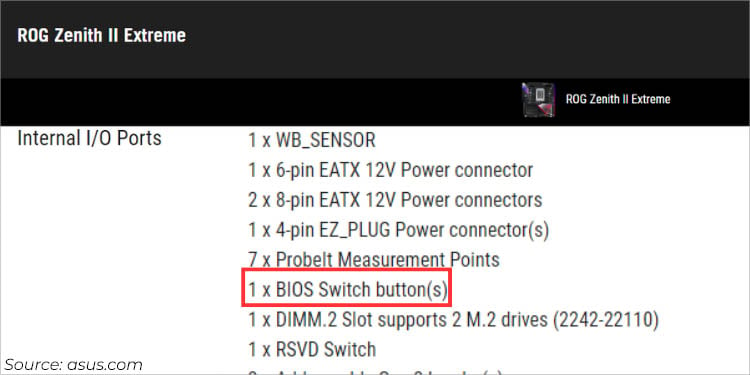
Inspection manuelle de la carte mère
Au lieu d’avoir à ouvrir le manuel d’utilisation ou les spécifications en ligne, vous pouvez directement jeter un coup d’œil dans votre carte mère ASUS pour localiser la puce BIOS double. Ils peuvent être étiquetés M_BIOS et B_BIOS respectivement ou parfois ne pas être étiquetés du tout.

 Inspection des BIOS_LED et du bouton de commutation du BIOS sur
Inspection des BIOS_LED et du bouton de commutation du BIOS sur
De plus, votre carte doit intégrer un bouton de commutation du BIOS (comme indiqué dans le manuel de l’utilisateur) ainsi que deux BIOS_LEDs. Bien que l’emplacement varie sur chaque modèle, l’apparence devrait être quelque peu similaire à celle que j’ai démontrée pour ROG Zenith II Extreme ci-dessous.
Basculer entre le BIOS principal et le BIOS de secours
Comme mentionné ci-dessus, la plupart des cartes ASUS offrent un bouton dédié qui vous permet de basculer manuellement entre le BIOS principal et le BIOS de récupération. Tout ce que vous avez à faire est de basculer l’interrupteur mais aussi de garder à l’esprit les mesures de sécurité. Voici un guide étape par étape pour vous aider à faire exactement cela:
Éteignez votre PC
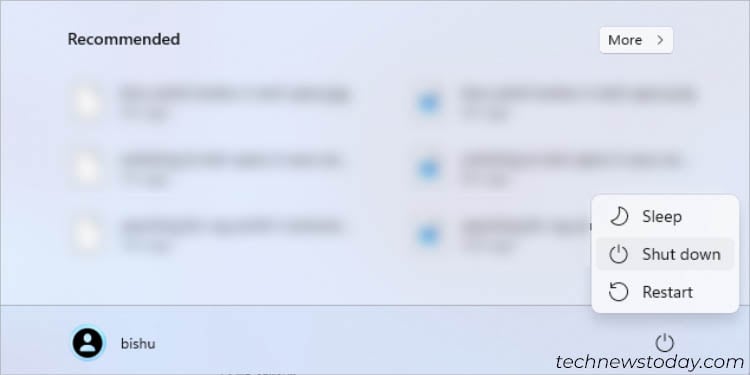
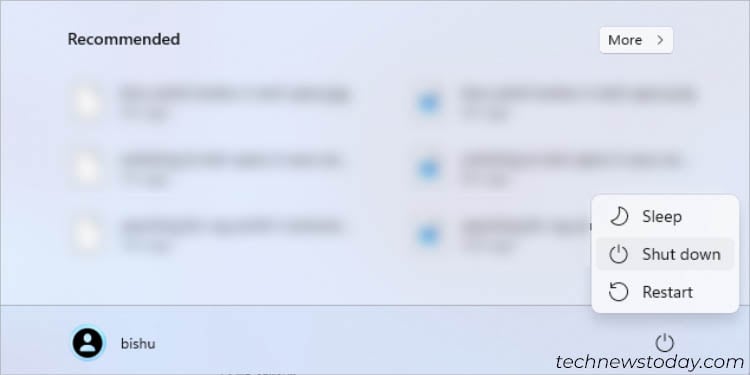 Bouton Démarrer > Icône d’alimentation > Fermer down pour éteindre votre PC ASUS
Bouton Démarrer > Icône d’alimentation > Fermer down pour éteindre votre PC ASUS
La première étape consiste à fermer tous les programmes en cours d’exécution et éteindre votre système ASUS. En outre, retirez le câble d’alimentation pour des raisons de sécurité.
Puisque vous allez vous approcher de la carte mère, il est conseillé d’appuyer sur le bouton d’alimentation pendant 10 à 15 secondes pour décharger les condensateurs restants et vous mettre à la terre.
Accès la carte mère

 Ouverture du boîtier PC
Ouverture du boîtier PC
Ensuite, ouvrez le panneau latéral du PC pour accéder à votre carte mère ASUS. Si vous aviez consulté le manuel d’utilisation plus tôt, vous ne devriez avoir aucune difficulté à trouver le bouton de commutation du BIOS.
Appuyez sur le bouton de commutation du BIOS
Attention : N’appuyez pas sur le commutateur pendant une mise à jour du BIOS en cours. Cela peut corrompre les deux puces ROM.
Une fois que vous avez localisé le bouton BIOS Switch, appuyez dessus une fois et le BIOS secondaire devrait être activé.

 Appuyer sur le bouton de commutation du BIOS dans ASUS ROG Zenith II Extreme
Appuyer sur le bouton de commutation du BIOS dans ASUS ROG Zenith II Extreme
Si vous avez rencontré une corruption du BIOS ou un échec de la mise à jour, le processus de récupération devrait maintenant démarrer. Sinon, seuls les paramètres BIOS associés doivent être chargés.
Inspectez la LED du BIOS
Lorsque le BIOS principal était actif, vous avez probablement remarqué une lumière orange dans BIOS_LED1. Pour vérifier si le changement a réussi, vérifiez si le BIOS_LED2 est maintenant allumé.

 Lumière orange sur BIOS_LED1 sur ASUS ROG Zenith II Extreme
Lumière orange sur BIOS_LED1 sur ASUS ROG Zenith II Extreme
Récupération de la mise à jour du BIOS ayant échoué à l’aide du BIOS de sauvegarde
Échec ou une mise à jour du BIOS corrompue n’entraîne aucun problème de démarrage et, dans certains cas, vous empêche même d’accéder à l’interface du BIOS ASUS. Cependant, c’est le cas sur les mobos avec une seule puce ROM.
Si votre carte mère prend en charge le double BIOS, le processus de récupération devrait démarrer automatiquement. Tout ce que vous avez à faire est de forcer l’arrêt de votre ordinateur et de le redémarrer. Dans une minute environ, vous devriez récupérer votre système comme si rien ne s’était passé.
Si cela n’a pas aidé, vous pouvez essayer la méthode manuelle dont j’ai parlé tout au long de cet article. Il suffit de basculer vers votre ‘Backup BIOS’ et cela devrait faire l’affaire.
Alors que Dual BIOS est un excellent moyen de récupérer la mise à jour échouée ou interrompue , il n’est disponible que sur certaines cartes haut de gamme. Si le vôtre ne le prend pas en charge, vous pouvez utiliser d’autres méthodes de récupération, telles que USB BIOS Flashback ou ASUS Crash-Free BIOS Utility.
Puis-je flasher mon BIOS de sauvegarde ?
Comme mentionné plus tôt, Dual BIOS est une fonction de sécurité intégrée. Votre système utilise principalement la puce BIOS principale et la puce secondaire ne contient que les paramètres d’usine. Si quelque chose ne va pas, le BIOS de sauvegarde est flashé sur le BIOS principal.
Alors que d’autres fabricants comme Gigabyte incluent l’option”Mettre également à jour le BIOS de sauvegarde”lors du flashage de la puce BIOS principale, ASUS n’a fourni aucune documentation. si cela est possible.
Lorsque mon équipe a effectué des tests sur la carte ROG Zenith II Extreme, nous n’avons pas pu mettre à jour son BIOS de sauvegarde. De plus, nous n’avons pas trouvé quoi que ce soit sur son BIOS et son manuel d’utilisation. Si vous êtes dans le même bateau, essayez d’abord de vérifier votre manuel d’utilisation. Je ne recommanderais pas de flasher une nouvelle version à moins que vous ne soyez sûr à 100 % de ce que vous faites.
De plus, certains systèmes prennent même en charge les fonctionnalités du micrologiciel, telles que la protection étendue, l’arrêt des défauts du BIOS, la récupération automatique, etc. Bien que ce soit le cas avec les cartes d’autres fabricants, je n’ai pas trouvé de telles fonctionnalités sur ASUS.